win11系统怎么设置锁屏密码
2023-02-20 08:15:01
相信有很多用户在使用自己的电脑时经常会为了保护个人隐私而去设置电脑的锁屏密码,也是为了数据不被人看到,最近有位win11系统用户在使用电脑的时候,想要去设置锁屏密码,但是却不知道怎么操作,那么win11系统怎么设置锁屏密码呢?今天u启动u盘装系统为大家分享win11系统设置锁屏密码的操作教程。
设置锁屏密码的方法:
1、首先右键开始菜单,打开“设置”。如图所示:
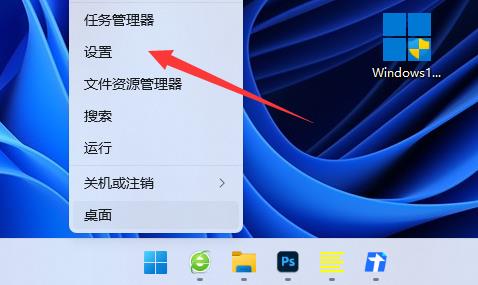
2、接着进入“个性化”里的“锁屏界面”。如图所示:
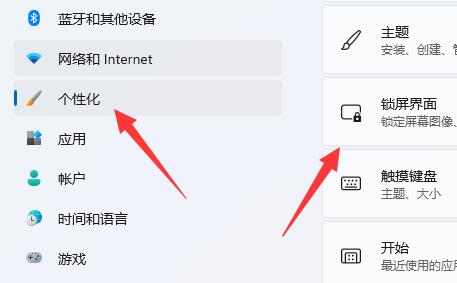
3、然后打开“屏幕保护程序”设置。如图所示:
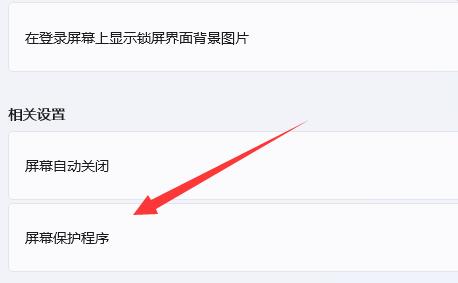
4、随后勾选“在恢复时显示登陆屏幕”并保存,如果我们有开机密码,那么到这就结束了,如果没有那还需要继续操作。如图所示:
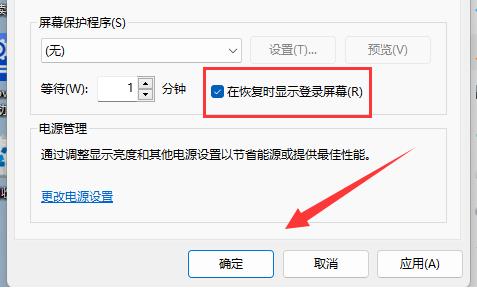
5、没有开机密码的话,回到设置,打开“账户”里的“登陆选项”。如图所示:
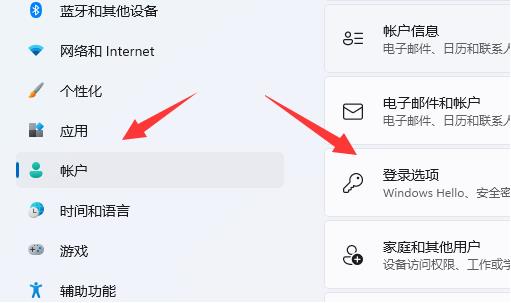
6、随后点开“密码”并“添加”一个密码,这个密码在开机和锁屏的时候都可以使用。如图所示:
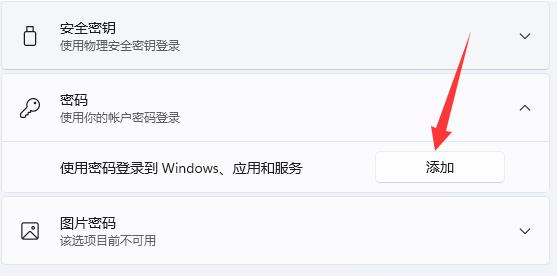
关于win11系统设置锁屏密码的操作教程就为用户们详细分享到这里了,如果用户们使用电脑的时候遇到了相同的问题,可以参考以上方法步骤进行操作哦,希望本篇教程对大家有所帮助,更多精彩教程请关注u启动官方网站。
本文由U启动编辑发表。转载此文章须经U启动同意,并请附上出处(U启动)及本页链接。
原文链接:http://www.uqidong.com/wtjd/15420.html
原文链接:http://www.uqidong.com/wtjd/15420.html
惠普 ProBook 445 G7笔记本重装win11系统教程
惠普 ProBook 445 G7笔记本搭载了amd ryzen 5 4000系列处理器以及发烧级独立显卡,今天为大家分享惠普 Pro...
- [2023-02-19]联想扬天V14 2022 酷睿版笔记本安装win7系统教程
- [2023-02-18]雷神 911 Pro追光者3代笔记本怎么通过bios设置u盘启
- [2023-02-18]未来人类Terrans AMD-3070-600S1笔记本怎么通过bios设置
- [2023-02-17]联想IdeaPad 14 酷睿版笔记本安装win10系统教程
- [2023-02-17]原版iso文件怎么安装 原版iso文件转换为gho
- [2023-02-17]华为MateBook 13 2020版笔记本安装win11系统教程
- [2023-02-16]机械师Machbook-PD1笔记本如何设置u盘启动
U盘工具下载推荐
更多>>-
 windows系统安装工具
[2022-09-01]
windows系统安装工具
[2022-09-01]
-
 纯净版u盘启动盘制作工具
[2022-09-01]
纯净版u盘启动盘制作工具
[2022-09-01]
-
 win7系统重装软件
[2022-04-27]
win7系统重装软件
[2022-04-27]
-
 怎样用u盘做u启动系统盘
[2022-02-22]
怎样用u盘做u启动系统盘
[2022-02-22]
Copyright © 2010-2016 www.uqidong.com u启动 版权所有 辽ICP备2023008409号 意见建议:service@uqidong.com
 雷神 新911GT2笔记本怎么进入bios设
雷神 新911GT2笔记本怎么进入bios设
 惠普 ProBook 445 G7笔记本重装win11系
惠普 ProBook 445 G7笔记本重装win11系
 win7pe启动盘制作软件
win7pe启动盘制作软件
 u启动win 8pe系统维护工具箱_6.3免费
u启动win 8pe系统维护工具箱_6.3免费
 未来人类Terrans AMD-3070-600S1笔记本
未来人类Terrans AMD-3070-600S1笔记本
 win10怎么安装视频教学
win10怎么安装视频教学
 u启动u盘启动安装原版win8系统视频
u启动u盘启动安装原版win8系统视频
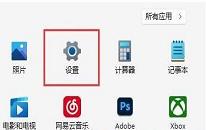 win11系统限制宽带流量教程分享
win11系统限制宽带流量教程分享
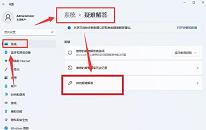 win11系统怎么修复音频录制
win11系统怎么修复音频录制

 联想win8改win7bios设置方法
联想win8改win7bios设置方法
 技嘉uefi bios如何设置ahci模式
技嘉uefi bios如何设置ahci模式
 惠普电脑uefi不识别u盘怎么办
惠普电脑uefi不识别u盘怎么办
 win8改win7如何设置bios
win8改win7如何设置bios
 bios没有usb启动项如何是好
bios没有usb启动项如何是好
 详析bios设置显存操作过程
详析bios设置显存操作过程
 修改bios让电脑待机不死机
修改bios让电脑待机不死机